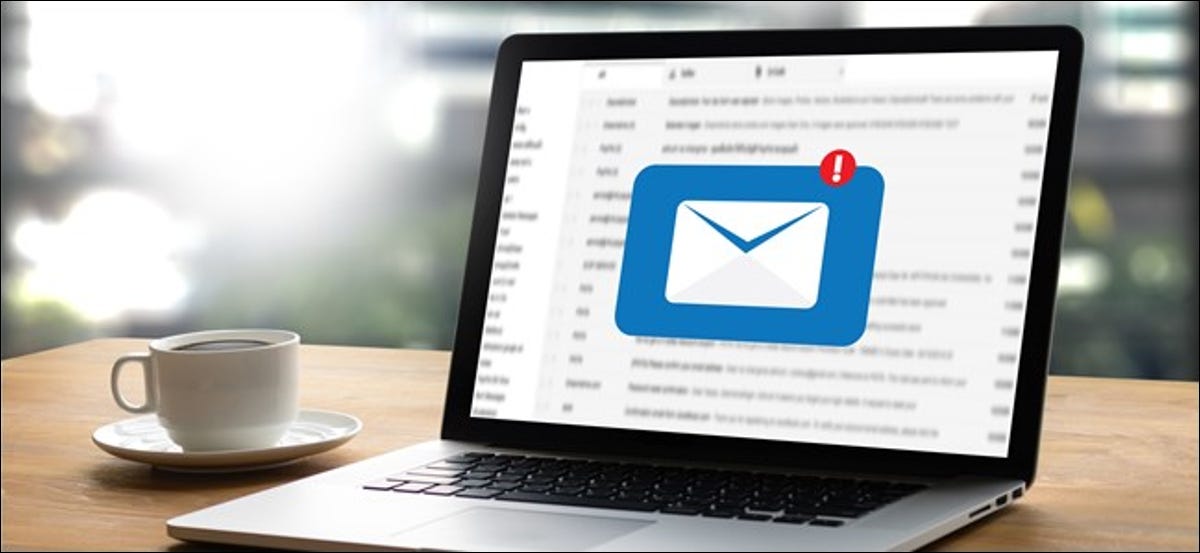
Les e-mails restent régulièrement dans votre programme de messagerie, mais parfois, vous devrez peut-être enregistrer une copie en tant que sauvegarde hors ligne. Ensuite, Nous vous montrons comment enregistrer un e-mail sur votre disque dur afin qu'il soit toujours disponible et accessible.
Enregistrer un e-mail depuis Gmail
Pour enregistrer un e-mail Gmail, ouvrez l'e-mail et cliquez sur les trois points dans le coin supérieur droit à côté du bouton “Répondeur”.
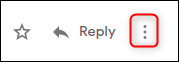
Dans le menu contextuel, cliquez sur “Télécharger le message”.
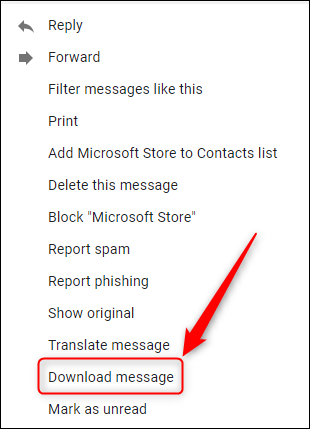
Votre e-mail sera enregistré dans votre emplacement de téléchargement par défaut au format .eml. Cela peut être ouvert par n'importe quel client de messagerie ou n'importe quel navigateur. Il n'y a aucun moyen d'enregistrer plusieurs e-mails simultanément, donc si vous voulez télécharger beaucoup de messages, vous devrez utiliser le service Takeout de Google pour sauvegarder vos données.
Enregistrer un e-mail à partir de Microsoft Outlook
Pour enregistrer un e-mail à partir du client Outlook, ouvrez l'email et cliquez “Déposer”.
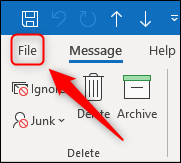
Maintenant, Cliquez sur le bouton “Garder comme”.
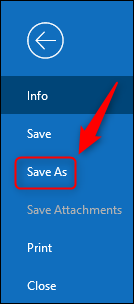
Choisissez l'emplacement où vous souhaitez enregistrer l'e-mail, puis sélectionnez le bouton “sauvegarder”.
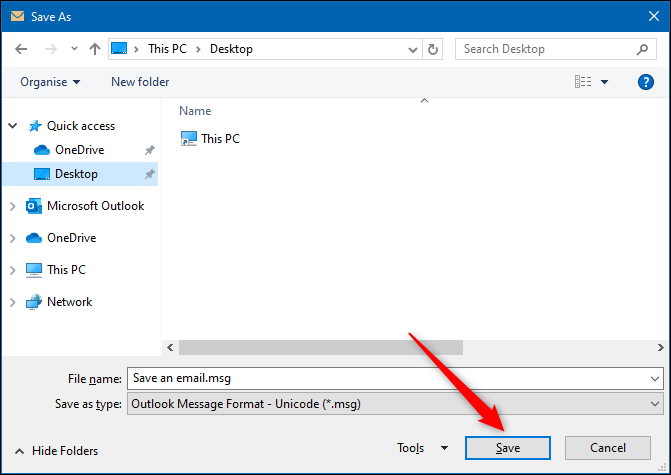
Votre email sera enregistré au format .msg, qui est un format Microsoft que vous devrez ouvrir dans Outlook.
Vous pouvez également faire glisser et déposer un e-mail d'Outlook dans un dossier de Windows. Ceci est particulièrement utile si vous souhaitez enregistrer plusieurs e-mails. Pour faire ceci, sélectionnez les e-mails que vous souhaitez enregistrer et faites-les glisser vers un dossier dans l'explorateur Windows.
Il n'y a aucun moyen de télécharger des e-mails à partir de l'application Web Outlook, vous devrez donc installer le client. Malgré cela, si vous êtes intéressé par le contenu de l'e-mail au lieu de l'e-mail lui-même, vous pouvez imprimer un e-mail au format PDF à partir de l'application Web Outlook et l'enregistrer sur votre disque dur.
Cette méthode fonctionnera sur les deux Windows (des fenêtres 8 À partir de) comme sur Mac car chacun a une fonction intégrée “Imprimer au format PDF”.
Pour faire ceci, ouvrir l'e-mail dans l'application Web Outlook, cliquez sur les trois points en haut à droite puis sélectionnez le bouton “Imprimer”.
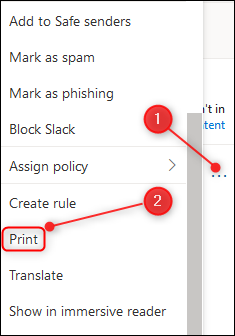
Dans la fenêtre qui s'ouvre, cliquez sur “Imprimer”.
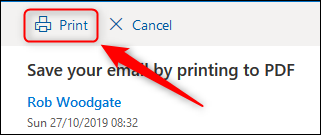
Dans la boîte de dialogue Imprimer, sélectionner “Imprimer au format PDF”.
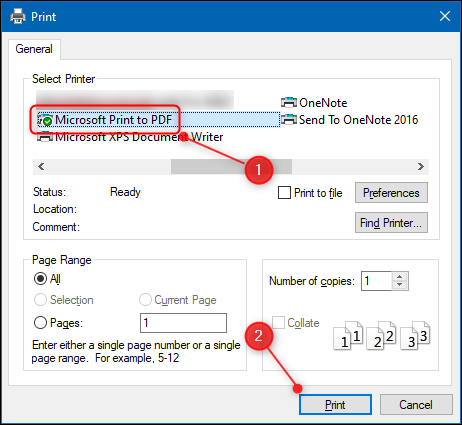
Nous avons utilisé un appareil Windows pour cela, mais la procédure est la même pour un Mac. Votre e-mail sera imprimé au format PDF et enregistré à l'emplacement de votre choix.
Consulter un e-mail Apple Mail
Pour enregistrer un e-mail depuis Apple Mail, abra el email y haga clic en Archivo> Guardar como.

El email se guardará en .rtf (formato de texto enriquecido) en lugar de en un formato de email específico. Puede cambiar esto cuando lo guarde, Choisir “Origen del mensaje sin formato” O “Texte brut”.
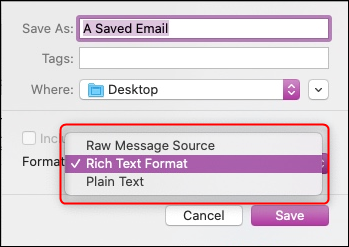
Del mismo modo que Outlook, Apple Mail le posibilita arrastrar y soltar correos electrónicos, por lo que si cuenta con varios correos electrónicos, vous pouvez les sélectionner tous et les faire glisser vers l'emplacement que vous choisissez.






